Sie können Ihre Webcam nicht mit mehreren verwendenAnwendung auf einmal und es gibt keine solche Option in Windows, um dies zu ermöglichen. Wenn Sie mit mehreren Personen in mehreren Sofortnachrichten zusammenarbeiten möchten, müssen Sie Ihre Webcam aufteilen. SplitCam ist ein kostenloses virtuelles Video-Klon-Tool, das mehrere Anwendungen mit einer einzigen Videoaufnahmequelle verbindet. Sie können maximal 64 Clients an eine einzelne Videoquelle anschließen. Mit anderen Worten, der von der Videoquelle kommende Videostream wird aufgeteilt und in zahlreiche andere Clientanwendungen wie ICQ, Yahoo Messenger, MSN Messenger, Skype-Video, CamFrog, AOL AIM, Pal Talk usw. getunnelt.
Installieren und starten Sie dieses Tool, klicken Sie auf Video und wählen Sie Ihre Webcam aus der Liste der verfügbaren Geräte aus (siehe Abbildung unten).

Sie werden sehen, wie Ihre Webcam funktioniert. Sie können auch den Schnappschuss machen, wenn Sie möchten.
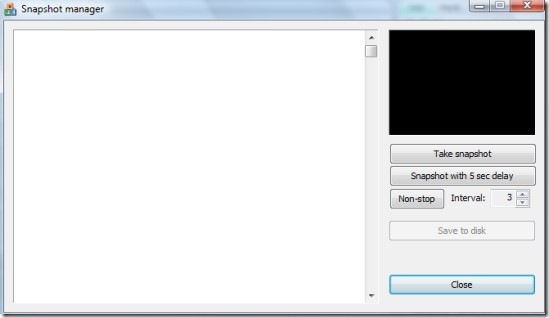
So teilen Sie Ihre Webcam und verwenden sie in mehrereAnwendungen oder Instant Messenger-Clients gleichzeitig, verbinden Sie sie einfach mit dem virtuellen Split Cam-Aufnahmegerät, und schon sind Sie fertig. Auf diese Weise sieht es so aus, als wären 64 unabhängige Videoquellen an Ihren Computer angeschlossen.
Features sind:
- Wählen Sie fast jede Videoquelle als primäres Videoaufnahmegerät.
- Digitaler Zoom.
- Digitale Schwenkung um 180 °.
- Wählen Sie eine gewünschte Bildrate von 5 bis 30 fps. Normalerweise verwenden Sie 15 fps für Videokonferenzen.
- Richten Sie die Basisvideooptionen direkt im Hauptfenster von SplitCam ein.
- Rufen Sie eine vom Hersteller bereitgestellte Option zur Feinabstimmung der physischen Videoquelle auf.
- Verwenden Sie in Clientanwendungen beliebige Auflösungen: 160 × 120, 320 × 240, 640 × 480 usw.
- Jede Anwendung kann eine eigene Videoauflösung haben.
- Sie können nicht verwendete Videoauflösungen deaktivieren, um die Prozessorlast zu verringern.
- Durch die automatische Aktualisierung wird sichergestellt, dass Sie immer über die neueste Version der Software verfügen.
- Aufnehmen von Fotos und Bereitstellen dieser als Videoquelle für Clientanwendungen.
- Grundlegende Fotobearbeitung von Fotos, bevor diese an Client-Anwendungen gesendet werden.
Genießen!













Bemerkungen